وضع المضيف هو ميزة مضمنة متاحة لجميع مستخدمي Twitch. يسمح لك بخلط الأشياء للمشتركين لديك من خلال بث البث المباشر من قنوات Twitch.tv الأخرى.
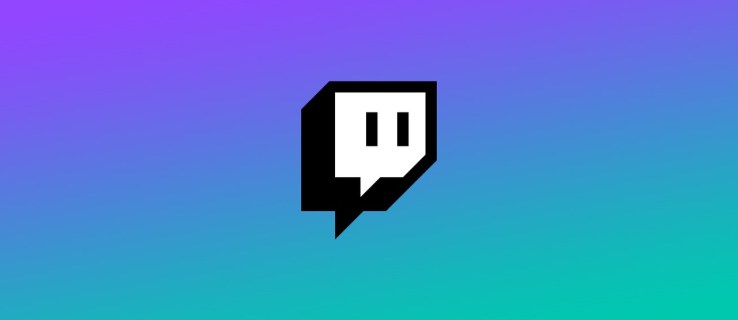
إنها طريقة بسيطة إلى حد ما للبقاء على صلة بالموضوع ، حتى عندما لا تنشئ محتوى أصليًا. ومع ذلك ، هناك جانب سلبي لهذه الممارسة. في هذه المقالة ، سنوضح لك كيفية استضافة شخص ما على Twitch والتحدث عن إيجابيات وسلبيات الاستضافة.
كيف تستضيف شخصًا ما على Twitch؟
هناك العديد من الأسباب التي تجعل Twitch Streamers ينظمون حفلات مضيفة. عادةً ما يكون ذلك لأغراض ترويجية. يمكن لمنشئي المحتوى الصغار الحصول على المزيد من المتابعين من خلال بث محتواهم على التدفقات المباشرة لبعض القنوات الأكبر حجمًا. إنها أيضًا طريقة رائعة لتقوية مجتمعك عبر الإنترنت وتبادل الأفكار.
الاستضافة مثالية لتنظيم التدفقات الخيرية والمؤتمرات والأحداث المماثلة. حتى أن بعض المبدعين يعقدون حفلات موسيقية حية على Twitch.tv حيث يظهر فيها موسيقيون آخرون بشكل خاص.
يتم بث بعض أكبر بطولات الألعاب ، مثل SGDQ و EVO ، عبر وضع المضيف. يتيح لك ذلك الاستمتاع بأحداث الرياضات الإلكترونية أثناء الدردشة مع مشاهدين آخرين في الوقت الفعلي.
بشكل عام ، يمكنك استخدام الاستضافة إلى حد كبير لأي نشاط مشاركة عالية. هناك عدة طرق لتمكين هذه الميزة. إليك كيفية استضافة شخص ما على Twitch:
- باستخدام أمر مربع الدردشة.
- من خلال Mobile Host Mode (iOS فقط).
- من خلال تمكين Auto Host.
كيف تستضيف قنوات أخرى على Twitch؟
الطريقة الأكثر شيوعًا هي بدء حفلة مضيفة هي دعوة المبدعين من خلال مربع الدردشة الخاص بك. إليك كيفية استضافة قنوات أخرى على Twitch:
- افتح صندوق الدردشة الخاص بك.

- ابحث عن القناة التي تريد استضافتها وانسخ الاسم.

- الصقها في الدردشة الخاصة بك وأضفها / مضيف أمامها.

- إذا كنت تريد إضافة قناة أخرى ، يمكنك استخدام الأمر / host مرة أخرى. ومع ذلك ، يمكنك القيام بذلك حتى ثلاث مرات فقط.
إذا كنت قلقًا بشأن ما إذا كانت الاستضافة ستُجري تغييرات على غرفة الدردشة الخاصة بك ، فيمكنك الراحة بسهولة. بصرف النظر عن السماح للمشتركين بالتفاعل ، فإنه سيبقي جميع إعدادات الدردشة الخاصة بك كما هي.
كيف تستضيف مشغلات أخرى على Twitch باستخدام تطبيق الهاتف؟
إذا كنت لا تريد أن تكون مقيدًا بمقعدك أثناء البث ، فيمكنك تمكين وضع مضيف الجوال. إليك كيفية استضافة برامج بث أخرى على Twitch باستخدام تطبيق الجوال:
- قم بتنزيل تطبيق Twitch من متجر التطبيقات.

- انقر فوق رمز الترس الصغير لفتح قائمة منسدلة.

- اختر خيار "المضيف" من أسفل القائمة.

- ابحث عن القناة التي تريد استضافتها.
لسوء الحظ ، على الرغم من أنه يمكنك تنزيل Twitch.tv على هاتف Android الخاص بك ، لا يمكنك استضافة قناة أخرى. اعتبارًا من الآن ، يتوفر Mobile Host Mode لمستخدمي iOS فقط.
كيف تتوقف عن الاستضافة على Twitch؟
يمكنك إنهاء الأشياء بسلاسة باستخدام أمر بسيط. إليك كيفية إيقاف الاستضافة على Twitch من خلال مربع الدردشة:
- افتح الدردشة الخاصة بك مع قناة الضيف.
- اكتب / unhost أمام اسم المستخدم الخاص بهم.

- انتظر الإعلام للتأكد من أنك قد أوقفت المضيف بنجاح.
ضع في اعتبارك أن المحررين يمكنهم إدارة جلسات الاستضافة أيضًا. هذا يعني أنه يمكنهم بدء الجلسات وإنهائها ، بل وحتى إضافة قنوات. يمكنك الاستفادة من ذلك من خلال السماح لهم بالترويج لمنشئي محتوى معينين حتى عندما لا تكون متصلاً بالإنترنت. فقط تأكد من إنشاء قائمة بالقنوات المفضلة لديك حتى لا يحدث خلط.
أسئلة وأجوبة إضافية
1. ما هي عيوب استضافة قناة أخرى؟
على الرغم من أن الاستضافة ممتعة بشكل عام ، إلا أن هناك بعض العيوب المحتملة. أكبر مشكلة هي بالتأكيد الافتقار إلى السيطرة. نظرًا لأنه بث مباشر ، لا توجد طريقة للتنبؤ بكيفية ظهوره. إليك بعض الأشياء التي يمكن أن تحدث خطأ عند استضافة قناة أخرى:
• لا كيمياء. إذا كانت هذه هي المرة الأولى التي تتعاون فيها مع منشئ محتوى آخر ، فلا توجد طريقة للتأكد مما إذا كنت لائقًا أم لا. ربما تكون قد أخطأت في الحكم على توافق قنواتك. حتى أنها قد تبدو مسيئة أو وقحة للمشتركين في قناتك. لهذا السبب من المهم معرفة من تسمح له بدخول قناتك.
• الجمهور غير المستجيب. ليس هناك ما يضمن أن الاستضافة ستعزز قناتك. تميل اللافتات عديمة الخبرة إلى ارتكاب خطأ استضافة عدد كبير جدًا من القنوات العشوائية. ليس هذا غير فعال فحسب ، بل يمكن أن يصبح أيضًا مملاً للمشتركين. بل قد يأتي بنتائج عكسية ، كما لو انتهى بهم الأمر إلى الإعجاب بالمبدعين الآخرين أكثر منك.
• تأخر الاتصال. عند تمكين وضع المضيف ، لن يتمكن متابعيك من رؤية اللافتة. من المهم أن تتذكر نشر رسائلك في وضع عدم الاتصال في مكان آخر.
• حلول أخرى. إذا كان السبب الوحيد للاستضافة هو أن تظل نشطًا ، فهناك طرق أخرى. على سبيل المثال ، يمكنك استخدام ميزة Twitch Video-On-Demand. يسمح لك هذا ببث تسجيلات التدفقات السابقة الخاصة بك والحفاظ على حالتك كمنشئ.
2. ما هو الفرق بين المضيف والغارة على تويتش؟
تُعد غارات Twitch طريقة ممتعة للتفاعل مع مجتمعك عبر الإنترنت. عادة ما تحدث مباشرة بعد نهاية الطرف المضيف. على عكس البث ، لا تدوم الغارات كل هذا الوقت وتكون أكثر تلقائية.
بمجرد انتهاء البث ، يتم إرسال المشاهدين المتبقين ذهابًا وإيابًا إلى قنوات جديدة كجزء من Twitch Raid. هناك ، يمكنهم المشاركة في مناقشات غرفة الدردشة ، والتفاعل مع قنوات البث الجديدة ، وربما الانضمام إلى قنواتهم.
إذا كنت ترغب في جذب مشتركين جدد ، فإن المداهمات تمثل فرصة رائعة لتعزيز متابعيك. فقط تأكد من الابتعاد عن أي ترويج ذاتي صارخ. هذا يمكن أن يجعل الناس غير مرتاحين ويدفعهم إلى التوقف عن المداهمة. من الأفضل السماح للآخرين بالتضحية بك.
امنح متابعيك دائمًا القليل من التنبيهات قبل إعادة توجيههم إلى قناة جديدة. يمكنك إصدار إعلان موجز في نهاية البث الخاص بك قبل بدء الغارة. هيريس كيفية القيام بذلك:
1. افتح صندوق الدردشة الخاص بك.
2. اكتب اسم القناة التي تريد مداهمةها.
3. اكتب / غارة أمام اسم المستخدم.

4. انقر على زر "رائد الآن" بعد العد التنازلي.

يمكنك أيضًا الانتظار لمدة 80 ثانية حتى يقوم Twitch بإعادة توجيه المشاهدين تلقائيًا. عندما تريد إنهاء الغارة ، ما عليك سوى النقر على "إلغاء".
إذا حدثت المداهمة في الواقع على قناتك ، فلا داعي للقلق. إذا خرجت الأمور عن السيطرة ، فإن لدى Twitch بعض الأدوات المفيدة التي يمكنك استخدامها. إليك كيفية إدارة الغارة:
1. انتقل إلى Creator Dashboard> Settings> Stream.

2. قم بإيقاف تشغيل الإعداد الافتراضي.
3. اختر من يُسمح له بمداهمة قناتك (على سبيل المثال ، القنوات المتبوعة فقط).

يمكنك منع غارة واردة عن طريق ضبط إعدادات غرفة الدردشة الخاصة بك. إليك كيفية القيام بذلك عن طريق تشغيل ميزة المتابعون فقط:
1. لفتح "الإعدادات" ، انقر فوق رمز الترس الصغير في مربع الدردشة.

2. ابحث عن خيار "المتابعون فقط" واضغط لتشغيله.

3. حدد عدد المرات التي يجب أن يتابعك فيها شخص ما حتى تتمكن من الوصول.

إذا قام شخص ما بمضايقتك باستخدام Twitch Raids ، فيمكنك حظره من قناتك. هيريس كيفية القيام بذلك:
1. افتح "إعدادات" الدردشة.
2. لمشاهدة قائمة القنوات ، انقر على "المداهمات الأخيرة".
3. ابحث عن القناة الإشكالية وانقر على الزر "حظر" المجاور لها.
3. ما هو مضيف تويتش التلقائي؟
بدلاً من استضافة الحفلات يدويًا فقط أو عندما تكون مباشرًا ، يمكنك استخدام Twitch Auto Host. تتيح لك هذه الميزة إضافة منشئي محتوى وأعضاء آخرين إلى قناتك عندما تكون غير متصل بالإنترنت. إنها طريقة أخرى للقائمين بالبث المباشر للتواصل مع بعضهم البعض للحصول على الدعم.
إليك كيفية تمكين Twitch Auto Host:
1. انتقل إلى "لوحة بيانات المنشئ" وافتح "إعدادات القناة".
2. ابحث عن "Auto-Hosting" في القائمة أدناه.
3. قم بتشغيله بالنقر فوق المفتاح المجاور له.
4. لاستضافة أعضاء فريق Twitch عندما تكون غير متصل ، انقر فوق الزر "تشغيل".
5. لإنشاء قائمة مختصرة بالقنوات ، افتح قسم "قائمة المضيف". اضغط على أيقونة + الصغيرة بجوار كل اسم مستخدم. يمكنك تخصيص القائمة بالانتقال إلى قسم "أولوية المضيف". هناك يمكنك تحديد الترتيب عن طريق إعادة ترتيب القنوات يدويًا.
6. بمجرد الانتهاء ، انقر فوق "حفظ التغييرات".
يمكن أن يكون لديك عدد غير محدود من القنوات في قائمتك ، لكن هذا لا يعني أنه يجب عليك ذلك. من الأفضل أن تبدأ من 10 إلى 20 قناة ، مما يمنحك وقت تشغيل طويلاً (أكثر من 40 ساعة).
إذا لم تكن راضيًا عن ميزة الاستضافة التلقائية ، فيمكنك إيقاف تشغيلها من خلال "الإعدادات" في أي وقت.
كن حياة الحزب
السماح لبرامج البث الأخرى على قناتك له تقلباته. إذا كنت تفتقر إلى الكيمياء ، فسيصاب المشاهدون بالملل. هناك أيضًا احتمال ضئيل أن يتسبب منشئ المحتوى الضيف في وقوعك في مشكلة من خلال انتهاك إرشادات المنتدى.
ومع ذلك ، هناك أيضًا العديد من المزايا التي تأتي مع استضافة قناة أخرى. إنه يجلب لك الظهور ، ويربطك بزملائك المبدعين ، ويبقيك نشطًا. يتيح لك Twitch تنظيم حفلات مضيفة أينما ومتى ؛ حتى عندما تكون غير متصل بالإنترنت. بشكل عام ، إنها ميزة رائعة متاحة لجميع أنواع البث.
كم مرة تستخدم وضع المضيف؟ أيهما تفضل - استضافة قنوات أخرى أم أن تكون ضيف البث؟ قم بالتعليق أدناه وشارك تجربتك في Twitch Host Mode.
















